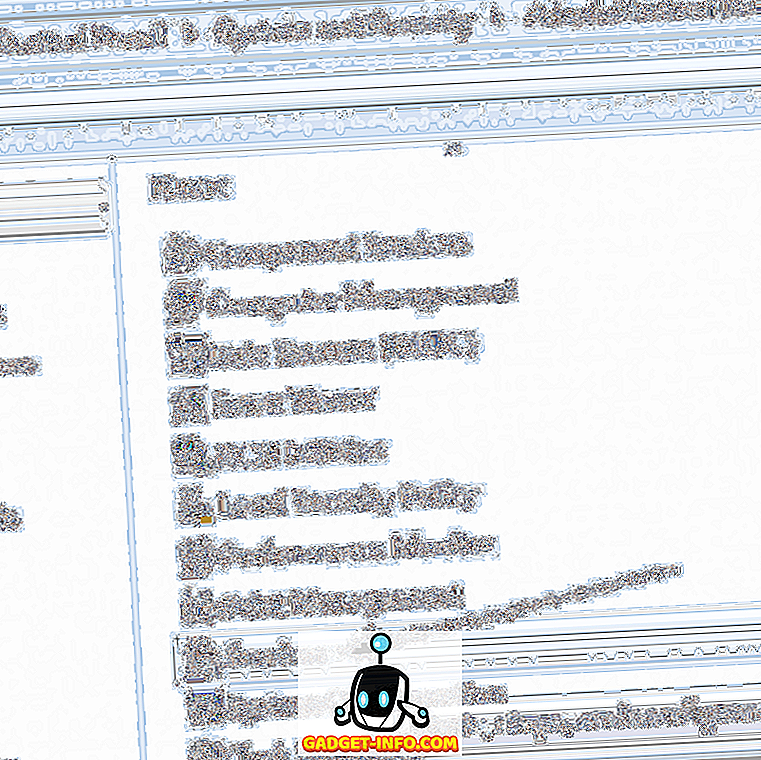Aina tarvitaan kaksi tietokonetta yhdistämään ilman langattoman verkon käyttöä? Olen aiemmin kirjoittanut, miten kaksi tietokonetta voidaan liittää langattomasti ad-hoc-langattomaan verkkoon, mutta se ei ole yhtä nopea kuin suora yhteys.
Jos tietokoneesi ovat langallisessa verkossa, voit yhdistää kaksi tietokonetta ja jakaa tiedostoja ja kansioita, mutta se on paljon työtä! Helpompi tapa on yksinkertaisesti luoda kotiryhmä, jos käytössäsi on Windows 7 tai uudempi. Kolmas tapa on käyttää crossover-kaapelia kahden tietokoneen liittämiseen ja tiedonsiirtoon.

Jotta tämä asetus toimii, on olemassa muutamia asioita, jotka täytyy varmistaa, että asetukset on määritetty tai määritetty oikein. Yritän käydä läpi kaikki tämän artikkelin eri vaiheet.
Vaihe 1 - Määritä IP-osoitteet
Yleensä, jos käytät crossover-kaapelia kahden tietokoneen liittämiseen, tietokoneet eivät ole yhteydessä LAN-verkkoon. Tässä tapauksessa sinun on määritettävä kunkin tietokoneen staattiset IP-osoitteet.
Sinun on varmistettava, että molemmilla tietokoneilla on samassa aliverkossa olevat IP-osoitteet. Jos esimerkiksi annat yhdelle tietokoneelle IP-osoitteen 192.168.0.1, sinun pitäisi antaa toiselle tietokoneelle IP 192.168.0.2.
Jos käytit yllä mainittuja IP-osoitteita, käytä aliverkon peitettä 255.255.255.0. Jos käytät väärää aliverkon peitettä, yhteys ei toimi.
Lopuksi oletusyhdyskäytävän arvon tulisi olla sama molemmissa koneissa. Voit valita, mitä IP-osoitetta haluat käyttää, mutta käytä sitä molemmissa tietokoneissa oletusyhdyskäytävän yhteydessä. Seuraavassa on, miten asennusohjelma etsii yhtä tietokonetta:

On syytä huomata, että voit teknisesti jättää oletusyhdyskäytävän ja ensisijaisen DNS-palvelimen kentät tyhjiksi, koska sinun ei tarvitse muodostaa yhteyttä mihinkään paikallisen verkon ulkopuoliseen laitteeseen. Jos tarvitset lisätietoja staattisista IP-osoitteista, lue viesti, kuinka määrittää staattinen IP-osoite Windowsissa ja Macissa.
Vaihe 2 - Crossover-kaapeli
Toinen asia, joka sinun on tarkistettava, on, että sinulla on oikeanlainen ristikaapeli. Periaatteessa on olemassa muutamia erilaisia ristikkokaapeleita, mutta on parasta saada tavanomainen ristikaapeli, jossa vihreät ja oranssi parit vaihdetaan ja ruskeat ja siniset parit pysyvät samassa asennossa.

Ainoat nastat, jotka on ylitettävä, ovat 1, 3 ja 2, 6. Tarkista siis kaapeli molemmista päistä ja varmista, että se vastaa kaaviota. Saat edullisen 10ft: n crossover-kaapelin Amazonille $ 5: lle tai voit saada crossover-sovittimia, jotka ovat hieman enemmän, mutta voivat muuttaa minkä tahansa Ethernet-kaapelin crossover-kaapeliksi.
Vaihe 3 - Paikalliset käyttäjätilit
Jos sinulla on ongelmia tiedostojen molempiin suuntiin, sinun on ehkä luotava käyttäjätili jokaisella tietokoneella, jolla on sama nimi ja sama salasana. Tämä auttaa ohittamaan kaikenlaista Accessin kiellettyä virhettä.
Varmista myös, että tilit ovat ylläpitäjän tilejä! On parasta luoda uusi tili nykyisen tilin nimeämisen sijaan.
Vaihe 4 - Poista palomuurit käytöstä
Lopuksi molempien tietokoneiden palomuuri on poistettava käytöstä varmistaaksesi, että mitään tiedostojen jakamisportteja ei estetä. Voit tehdä tämän siirtymällä Ohjauspaneeliin ja sitten Windowsin palomuuriin. Napsauta Ei käytössä .

Siinäpä se! Jos noudatat kaikkia näitä ohjeita, jokaisen tietokoneen pitäisi pystyä käyttämään toista oikein. Voit tarkistaa yhteyden avaamalla komentokehotteen (napsauta Käynnistä ja kirjoita cmd ) ja yrittää pingata toista tietokonetta. Kirjoita vain sanan ping, jota seuraa toisen tietokoneen IP-osoite.

Nyt sinun pitäisi pystyä siirtymään Oma verkkoympäristöihin tai verkkoon Windowsin Resurssienhallinnassa ja käyttämään toista tietokonetta. Jos haluat siirtää tiedostoja, sinun on myös määritettävä jaettu kansio. Tarkista myös toinen viesti, jossa kerrotaan kaikista muista tavoista, joilla voit jakaa tiedostoja useiden tietokoneiden välillä. Jos sinulla on ongelmia, lähetä kommentti täällä ja yritän auttaa! Nauttia!